
文本编辑 占存:2.83 MB 时间:2021-03-25
软件介绍: 迅捷CAD编辑器是一款操作简单且功能强大的cad文件编辑工具,小伙伴们可以使用迅捷CAD编辑器浏览...
小伙伴们知道迅捷CAD编辑器怎么使用吗?今天小编就来讲解迅捷CAD编辑器使用方法教程攻略,感兴趣的快跟小编一起来看看吧,希望能够帮助到大家呢。

运行打开迅捷CAD编辑器,打开后默认是在“查看器”选项菜单中。
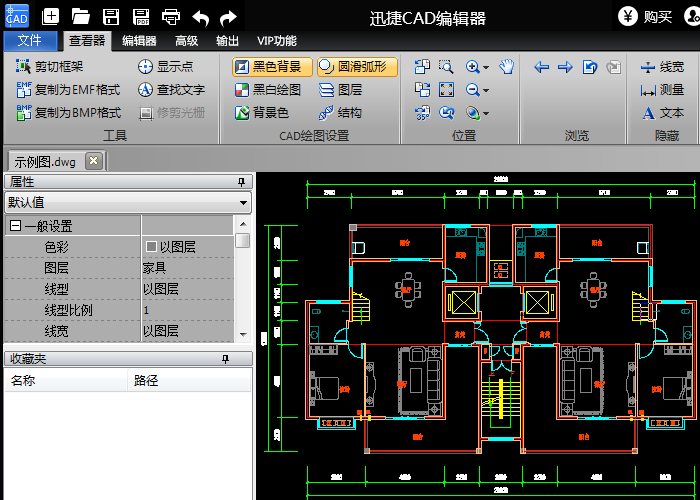
将CAD文件打开后,点击“高级”功能选项,然后能看到高级功能下方有许多的功能可以进行操作。
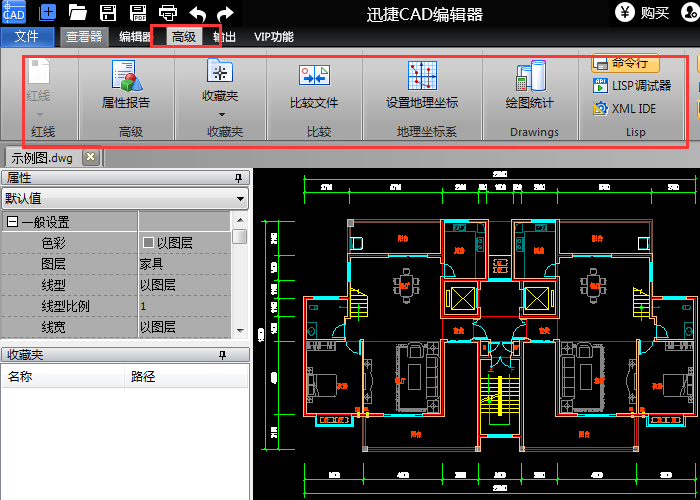
点击“收藏夹”按钮,可以将CAD文件添加到文件夹当中,或者将CAD进行批量打印。
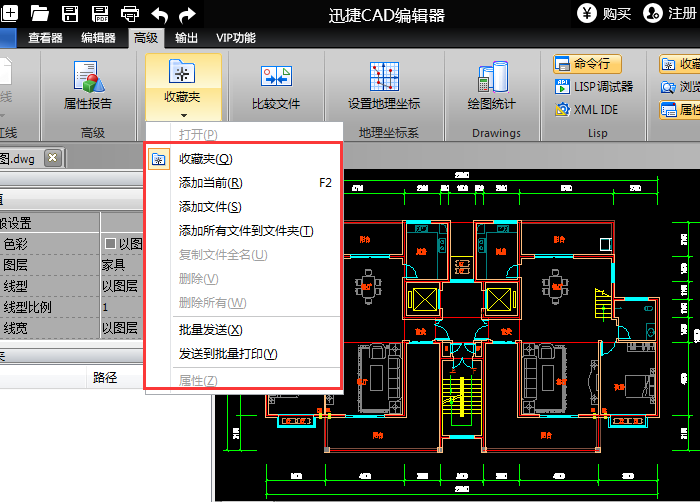
点击“比较文件”按钮,就可以对对几个比较相似的CAD文件进行比较操作。
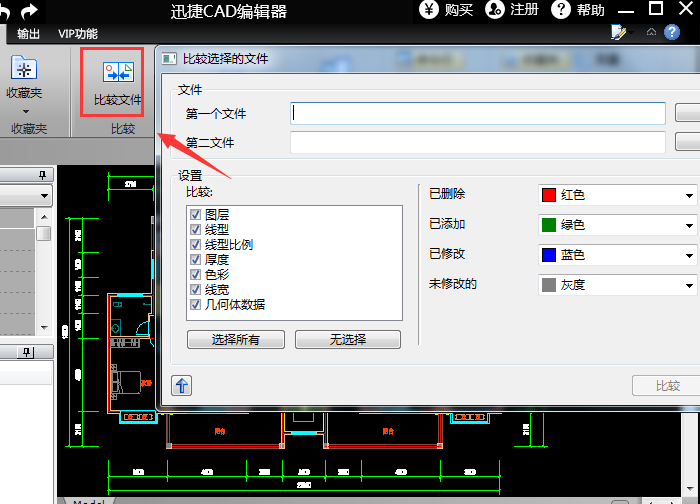
点击软件右侧窗口里的工具栏,就能关闭或者打开软件界面的“属性”、“收藏夹”等界面窗口。
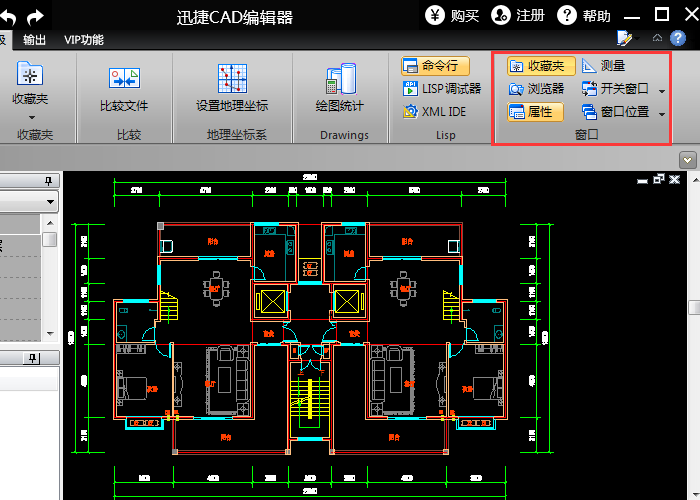
以上就是小编给大家带来的迅捷CAD编辑器使用方法教程攻略的全部内容,希望能够帮助到大家哦。